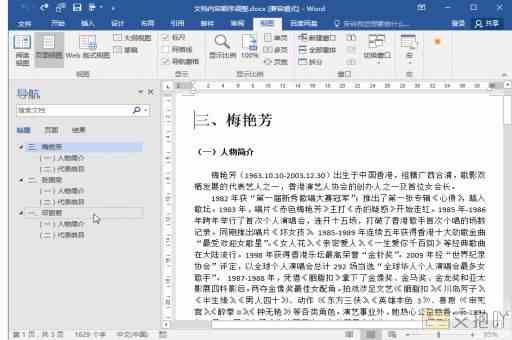word中单独设置一页的纸张方向
在microsoft word中,我们可以单独设置一页的纸张方向。这对于制作混合布局的文档非常有用,例如在同一份文档中同时包含横向和纵向页面。以下是详细的步骤:
1. 打开你的word文档,找到你想要改变纸张方向的那一页。
2. 在菜单栏中点击“布局”选项。这个选项可能在不同的word版本中有不同的位置,但通常可以在顶部菜单栏的右侧找到。

3. 在“布局”菜单中,选择“页面设置”选项。这将打开一个新的对话框。
4. 在“页面设置”对话框中,点击“纸张”标签。在这个标签下,你可以看到“纸张方向”选项。
5. 在“纸张方向”下拉菜单中,选择你想要的方向。如果你想要横向页面,就选择“横向”;如果你想要纵向页面,就选择“纵向”。
6. 点击“确定”按钮关闭“页面设置”对话框。此时,你所选中的页面的纸张方向已经被改变了。
注意:如果你只是想改变当前页的纸张方向,那么在点击“页面设置”之前,你需要先点击你要改变的那一页,使其成为活动页。如果你想改变文档中的一段连续的页面,那么你需要先选择这段页面。
这就是在word中单独设置一页纸张方向的方法。希望对你有所帮助!


 上一篇
上一篇